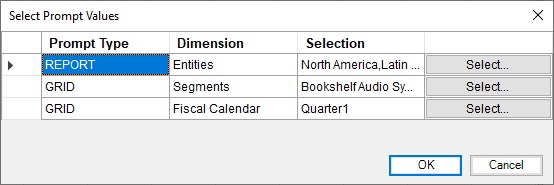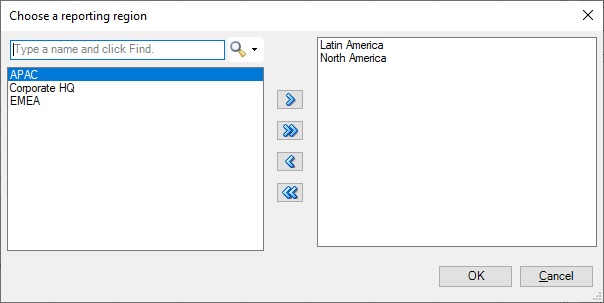管理レポートでのプロンプトの編集
レポートにプロンプトが含まれている場合は、「プロンプト値の選択」ダイアログでOKをクリックして、インポート時にデフォルトのプロンプトを取得するように選択できます。
または、プロンプトを変更できます。
ノート:
始める前に、次の作業を行います。
-
「完全にフォーマットされた管理レポートのインポートおよび操作」でステップ1から3を完了している必要があります。
-
保持する変更がある場合は、ワークブックを保存します。 プロンプトを編集すると、ワークブックが閉じて再生成されます。
管理レポート・レポートのプロンプトを変更するには: